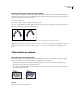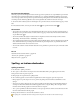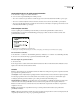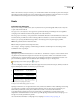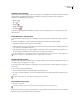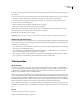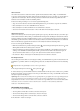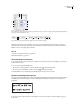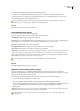Operation Manual
ILLUSTRATOR CS3
Handboek
286
De schaal van tekst wijzigen
U kunt de proportie tussen de hoogte en breedte van tekst opgeven ten opzichte van de oorspronkelijke hoogte en breedte
van de tekens. Niet-geschaalde tekens hebben een waarde van 100%. Sommige tekstfamilies beschikken over een zuiver
verbreed lettertypet, dat is ontworpen met een grotere horizontale spreiding dan de onbewerkte tekststijl. Schalen leidt tot
vervorming van tekst. Indien mogelijk kunt u beter een font gebruiken dat versmald of verbreed is ontworpen.
1 Selecteer de tekens of tekstobjecten die u wilt wijzigen. Als u geen tekst selecteert, wordt de schaal toegepast op nieuwe
tekst.
2 In het deelvenster Teken, stelt u de optie Verticaal schalen of de optie Horizontaal schalen in.
Tekst roteren
• Als u de tekens in een tekstobject een specifiek aantal graden wilt roteren, selecteert u de tekens of tekstobjecten die u
wilt wijzigen. (Als u geen tekst selecteert, wordt het roteren toegepast op nieuwe tekst.) In het deelvenster Teken stelt u
de optie Tekenrotatie in.
• Als u horizontale tekst wilt wijzigen in verticale tekst om omgekeerd, selecteert u het tekstobject en kiest u Tekst >
Tekstrichting > Horizontaal of Tekst > Tekstrichting > Verticaal.
• Alsueenheeltekstobjectwiltroteren(zoweldetekensalshetomsluitendekader),selecteertuhettekstobjectengebruikt
u het omsluitende kader, het gereedschap Vrije transformatie, het gereedschap Roteren, de opdracht Roteren of het
deelvenster Transformeren om de rotatie uit te voeren.
• Als u meerdere tekens in verticale Aziatische tekst wilt roteren, gebruikt u de optie Tate-chu-yoko om meerdere tekens
te roteren.
Zie ook
“Overzicht van het deelvenster Teken” op pagina 292
“Tate-chu-yoko gebruiken” op pagina 318
“Objecten roteren” op pagina 196
Spelling- en taalwoordenboeken
Spelling controleren
1 Kies Bewerken > Spelling controleren.
2 Als u opties voor het zoeken en vervangen van woorden wilt instellen, klikt u op het pijlpictogram onder in het
dialoogvenster en stelt u de gewenste opties in.
3 Klik op Begin om te beginnen met de spellingcontrole.
4 Als er verkeerd gespelde woorden of andere mogelijke fouten worden weergegeven, gaat u als volgt te werk:
• Klik op Negeren of op Alles negeren om door te gaan met de spellingcontrole zonder het desbetreffende woord te
wijzigen.
• Selecteer een woord in de lijst Suggesties of typ de juiste spelling van de tekst in het bovenste tekstvak in; klik dan op
Vervangen om alleen die instantie van het verkeerd gespelde woord te corrigeren. Klik op Alles vervangen om alle
instanties van het verkeerd gespelde woord in het document te corrigeren.
• Als u op Toevoegen klikt, wordt het niet-herkende woord toegevoegd aan het woordenboek, zodat het in de toekomst
niet meer wordt herkend als verkeerd gespeld.
5 Klik op Gereed wanneer de controle van het document is voltooid.
De spelling van verschillende talen kan worden gecontroleerd op basis van de taal die u aan woorden toewijst.